Prej smo pokrili, kako lahko uporabite ADB in stvari, ki jih lahko naredite z uporabo ADB, in prepričan sem, da ste se morali vprašati, če obstaja način za uporabo ADB brezžično. No, odločili smo se, da vas osvobodimo težav s povezovanjem naprav z neobvladljivimi kabli; kajti, če se soočimo, žice le na poti, omejujejo gibanje, povzročajo ovire in so na splošno zelo neurejene za pogled.
Zelo močno se počutimo, da smo tako neovirani z žicami, ne da bi bili preveč boleči, in s tem ciljem smo se odločili, da je čas, da vam pomagamo, da se osvobodite žičnih povezav, ki jih uporabljate pri uporabi ADB Naprava Android. Pojdiva, počakajmo?
Načini uporabe ADB brezžično
Brezžični ADB lahko v napravi omogočite na dva različna načina. Eno za ukoreninjene naprave in drugo za, ste uganili, nekorenske.
Opomba : Računalnik in naprava Android morata biti povezana z istim omrežjem WiFi, da lahko te metode delujejo.
Lahko delate tudi na različnih omrežjih, vendar boste morali uporabiti posredovanje vrat, ki ni zelo preprosto za uporabo. Od zdaj naprej bomo začeli s postopkom za nekorenske naprave, kot velja za večino naprav Android.
Brezžični ADB na nekorigiranih napravah
Opomba: To zahteva enkratno uporabo kabla USB, zato uporabite eno.
Če niste na zakoreninjeni napravi (in zakaj niste?), Sledite spodnjim korakom, da omogočite brezžično ADB v vaši napravi.
1. Napravo povežite z računalnikom prek kabla USB. Omogočanje razhroščevanja USB .
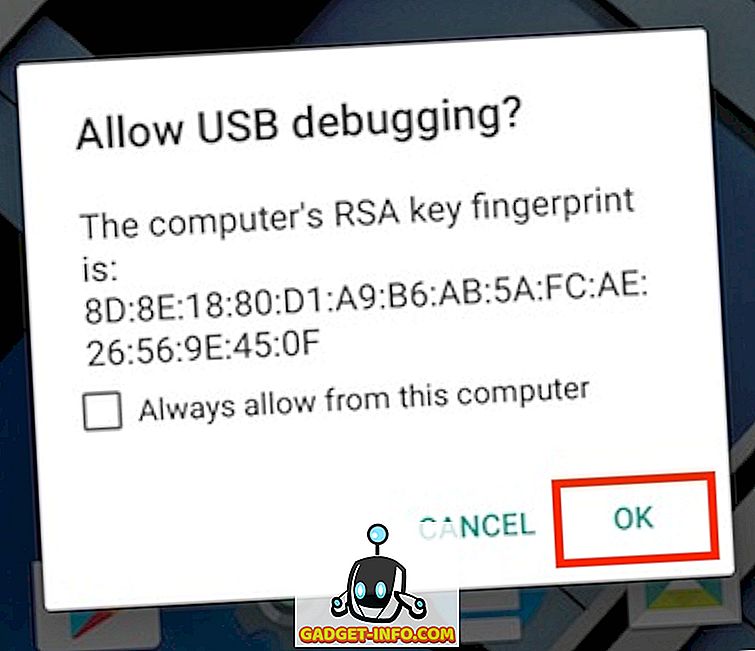
2. Poženite terminal (ukazni poziv v sistemu Windows) in preverite, ali je vaša naprava povezana z ADB z naslednjim ukazom:
adb devices
- Na seznamu Terminal / Command Prompt morate navesti serijsko številko vaše naprave, skupaj z besedo "device".

3. Nato vnesite naslednji ukaz :
adb tcpip 5555
- »5555« je tisto, kar je znano kot številka vrat . Če ne veste, kakšna je številka vrat, vam ni treba skrbeti z njo. Samo pojdite na 5555. Tehnično lahko uporabite katero koli številko vrat, ki jo želite, vendar se prepričajte, da ne uporabljate številke vrat, ki jih uporablja druga storitev, saj lahko to povzroči težave. Še enkrat, in tega ne morem dovolj poudariti, ne kliči s to vrednostjo, če ne veš, kaj počneš.

4. Skoraj ste končali. Prekinite povezavo USB, vendar ne zapirajte terminala / ukaznega poziva .
5. V napravi pojdite na Nastavitve -> O telefonu -> Stanje .

- Našli boste polje z naslovom »IP-naslov« . Upoštevajte ta naslov IP, zato ga potrebujete za povezavo s telefonom.

6. V terminalskem / ukaznem pozivu vnesite:
adb connect 192.168.0.1:5555
- Naslov IP zamenjajte z naslovom IP naprave in številko vrat z vrednostjo številke vrat, ki ste jo uporabili v 3. koraku. To je to. Končal si. Okno Terminal / Command Prompt mora prikazati nekaj podobnega, kot je "povezano s 192.168.0.1:5555" .
- Če ne, počakajte nekaj sekund in poskusite znova. Ne skrbite, čeprav deluje.
Brezžični ADB na korenskih napravah
Če ste na napravi, ki ima korenine, ne potrebujete kabla USB. Niti enkrat. Samo sledite korakom spodaj, da omogočite brezžično ADB v vaši napravi.
1. Poženite terminalski emulator na vaši ukoreninjeni napravi Android in vnesite naslednji ukaz:
su
- Ko ste pozvani, dodelite super uporabniku dostop do terminalskega emulatorja
2. V terminalski emulator vnesite naslednje ukaze, da omogočite brezžični ADB: setprop service.adb.tcp.port 5555
stop adbd
start adbd
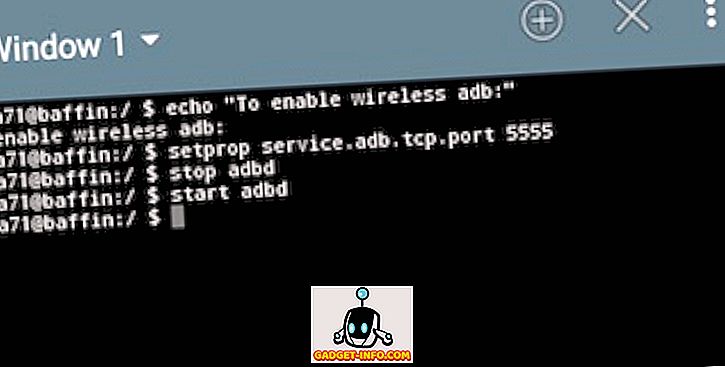
3. V napravi pojdite na Nastavitve -> O telefonu -> Stanje .

- Našli boste polje z naslovom »IP-naslov« . Upoštevajte ta naslov IP, zato ga potrebujete za povezavo s telefonom.

4. Na terminalu vnesite: adb connect 192.168.0.1:5555
- Zamenjajte naslov IP z naslovom IP naprave in številko vrat z vrednostjo številke vrat, ki ste jo uporabili v 3. koraku. To je to. Končal si. Okno Terminal mora prikazati nekaj podobnega, kot je "povezano s 192.168.0.1:5555" .
- Če ne, počakajte nekaj sekund in poskusite znova. Ne skrbite, čeprav deluje.
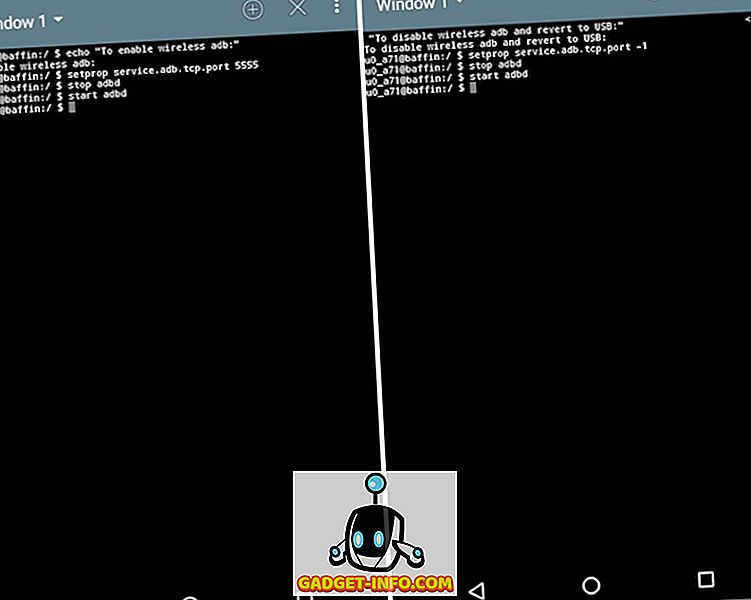
Ste pripravljeni na prekinitev brez žic?
Čestitamo! Zdaj lahko ADB uporabljate brezžično. Veselite se obvladljivosti nevezanega sveta.
Upoštevajte, da bo hitrost prenosa med računalnikom in napravo Android odvisna od omrežja WiFi in morda ne bo dovolj za prenos velikih datotek, kot so videoposnetki. Vendar pa je v večini primerov brezžični ADB korist za uporabnika moči.
Torej nadaljujte in preizkusite, nam sporočite svoje izkušnje z brezžičnim ADB v komentarjih spodaj.









